1、打开PS程序后,通过Ctrl+O打开需要定义的图案照片。
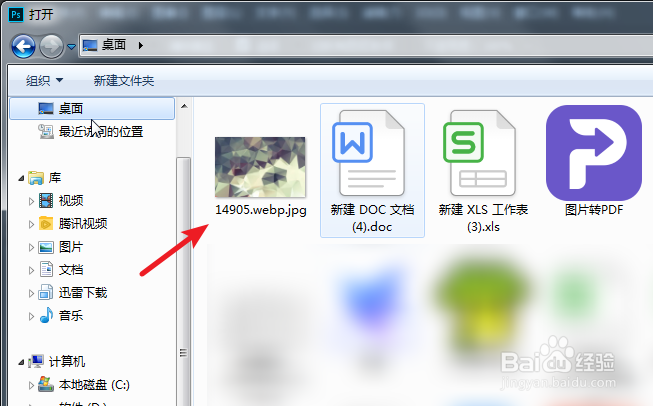
2、打开后,在PS上方的菜单栏中,点击编辑的选项进入。
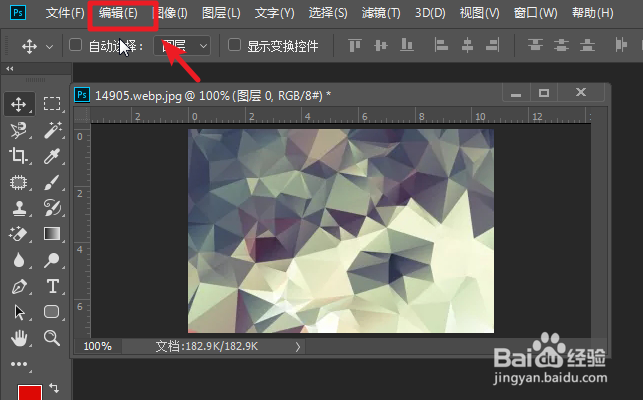
3、点击后,在下方的选项内,点击定义图案的选项。

4、点击后,可以重新命名图案的名称,点击确定的选项。
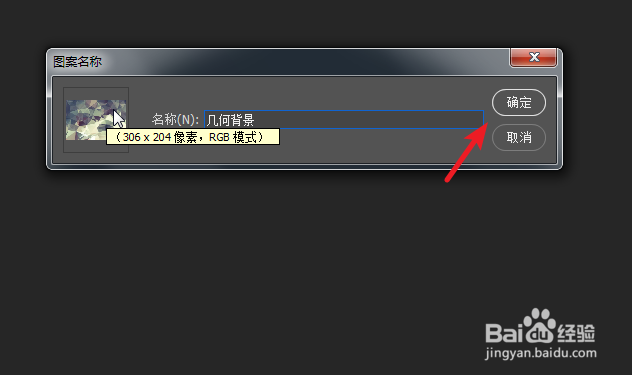
5、确定后,点击下方的样式图标,点击图案叠加的选项进入。
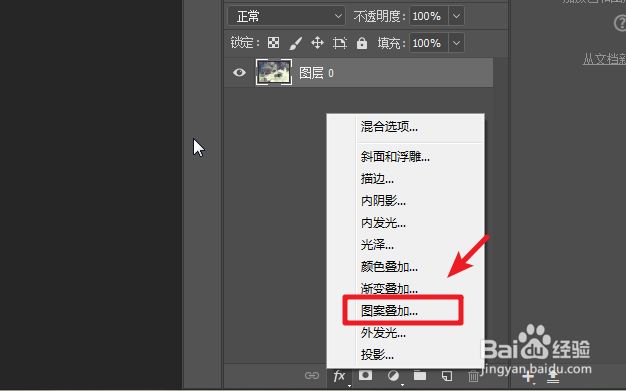
6、点击进入后,在图案中,就可以看到自己添加的定义图案。
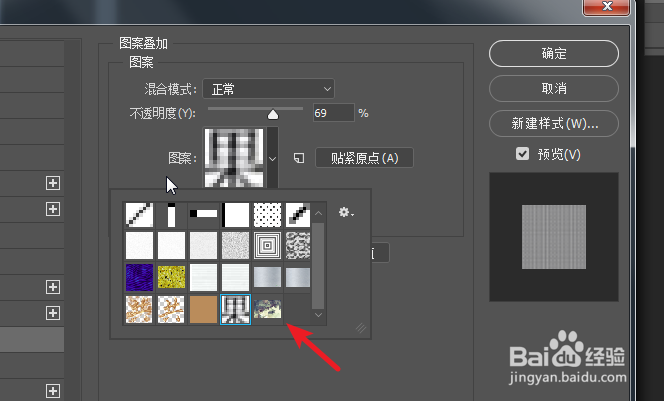
7、同时,在图案后方点击设置的图标,点击存储的选项,可以将图案存放到电脑上。

8、当需要再次使用图案时,也可以点击载入团案,选择存储的图案文件即可。

时间:2024-10-13 18:59:24
1、打开PS程序后,通过Ctrl+O打开需要定义的图案照片。
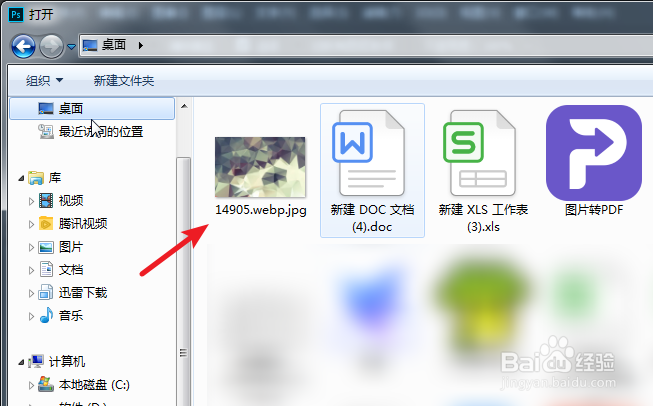
2、打开后,在PS上方的菜单栏中,点击编辑的选项进入。
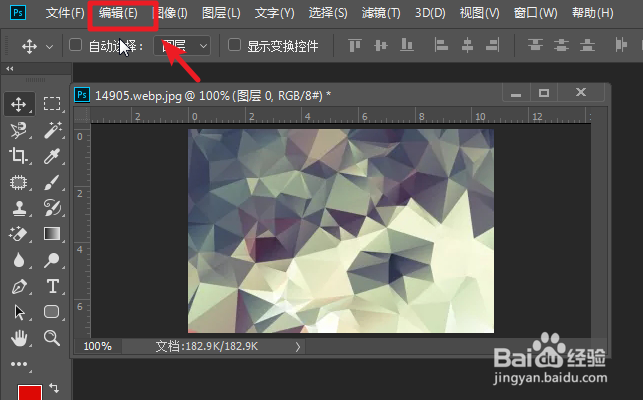
3、点击后,在下方的选项内,点击定义图案的选项。

4、点击后,可以重新命名图案的名称,点击确定的选项。
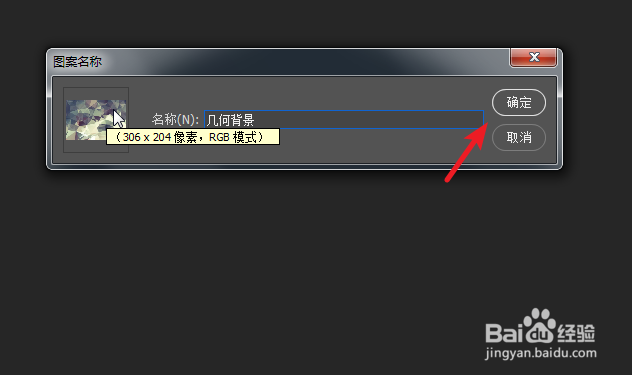
5、确定后,点击下方的样式图标,点击图案叠加的选项进入。
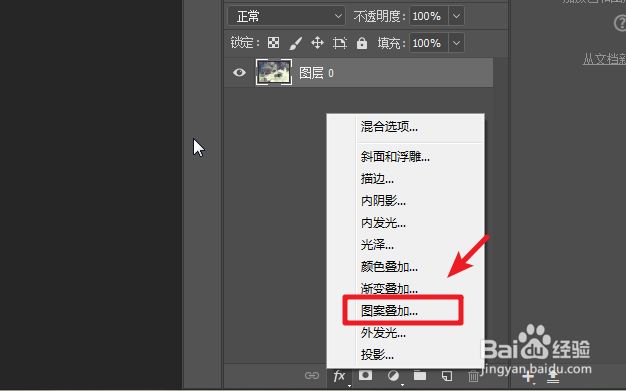
6、点击进入后,在图案中,就可以看到自己添加的定义图案。
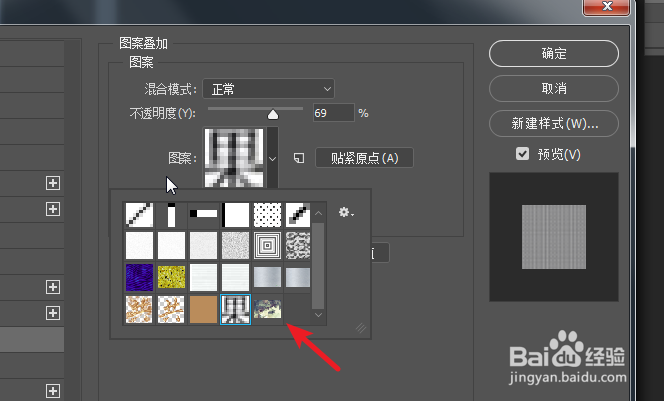
7、同时,在图案后方点击设置的图标,点击存储的选项,可以将图案存放到电脑上。

8、当需要再次使用图案时,也可以点击载入团案,选择存储的图案文件即可。

